一、新建Dockerfile文件
touch dockerfile

编辑dockerfile文件
vi dockerfile
#这串数字是已经创建好的centos镜像的镜像id,在这里作为tomcat的基础镜像
FROM 73f5fb57a402
#指定镜像的创建者信息
MAINTAINER test
#这个环境变量用来表名镜像模板的最后更新时间
ENV REFRESHED_AT 2019-07-30
#切换镜像目录,进入到镜像/usr目录
WORKDIR /usr
#在/usr/下创建jdk目录,用来存放jdk文件
RUN mkdir jdk
#在/usr/下创建tomcat目录,用来存放tomcat
RUN mkdir tomcat
#将宿主机的jdk目录下的文件拷贝至镜像下的/usr/jdk目录下
ADD java /usr/jdk/
#将宿主机的tomcat目录下的文件拷贝至/usr/tomcat目录下
ADD tomcat /usr/tomcat/
#设置环境变量
ENV JAVA_HOME=/usr/jdk
ENV JRE_HOME=$JAVA_HOME/jre
ENV CLASSPATH=.:$JAVA_HOME/lib/dt.jar:$JAVA_HOME/lib/tools.jar:$JRE_HOME/lib:$CLASSPATH
ENV PATH=/sbin:$JAVA_HOME/bin:$PATH
#公开端口
EXPOSE 8080
#设置启动命令
ENTRYPOINT ["/usr/tomcat/bin/catalina.sh","run"]
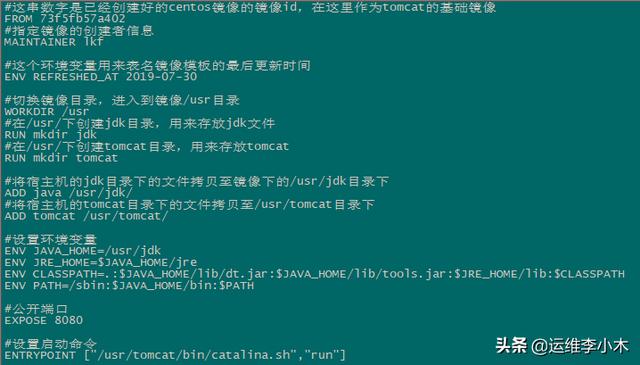
二、构建镜像
docker build -t test/tomcat .
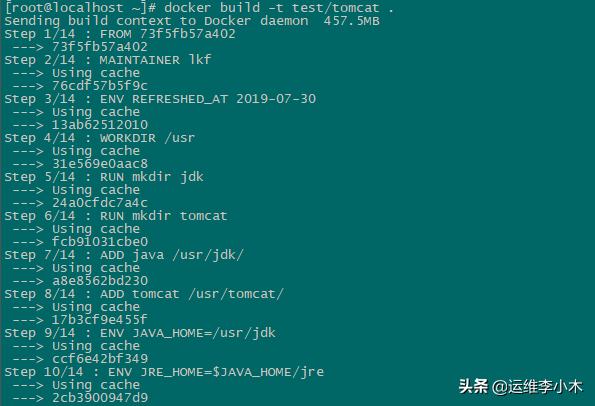
成功的话会出现Successfully,会有镜像ID出现

使用docker images 查看已经生成好的镜像

三、通过创建好的镜像,创建一个容器
docker run -d -p 80:8080 --name test_tomcat test/tomcat:latest

验证访问:本机的ip:80就会访问到docker:8080服务
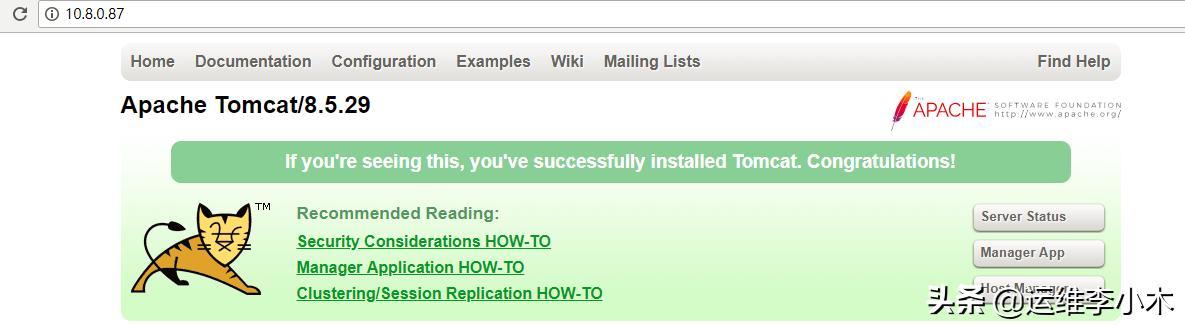
访问成功





















 3631
3631











 被折叠的 条评论
为什么被折叠?
被折叠的 条评论
为什么被折叠?








